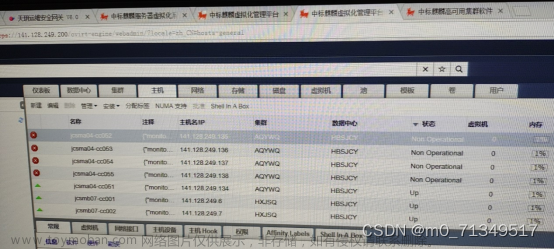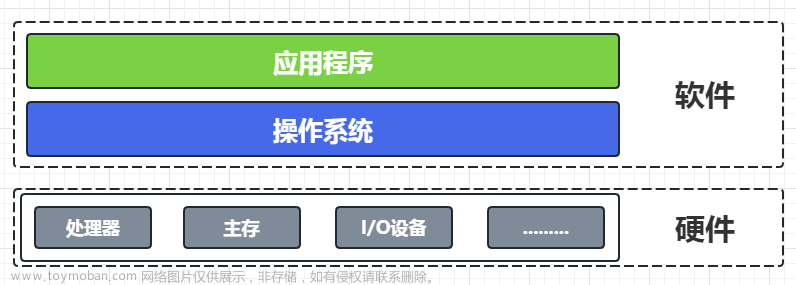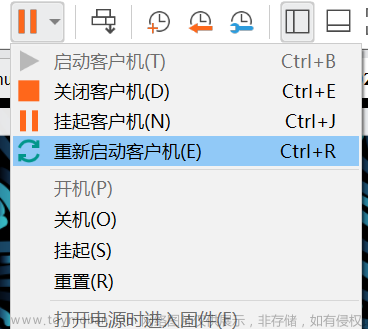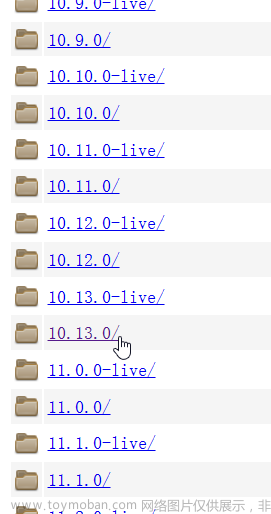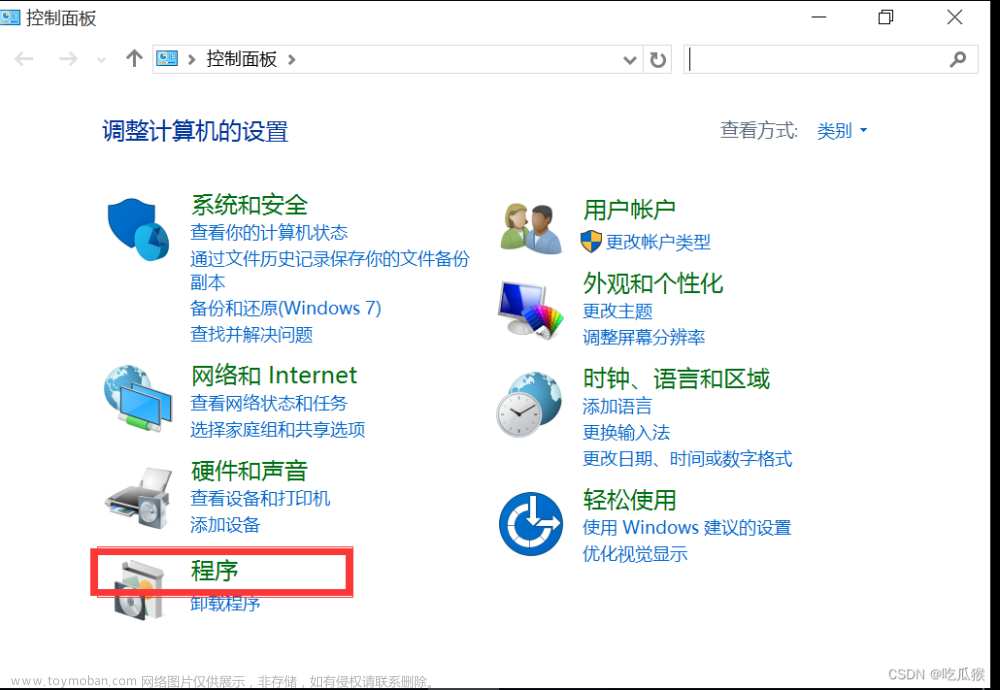第8章 虚拟主机
虚拟主机,就是把一台物理服务器划分成多个“虚拟”的服务器,这样我们的一台物理服务器就可以当做多个服务器来使用,从而可以配置多个网站。
Nginx提供虚拟主机的功能,就是为了让我们不需要安装多个Nginx,就可以运行多个域名不同的网站。
Nginx下,一个server标签就是一个虚拟主机。nginx的虚拟主机就是通过nginx.conf中server节点指定的,想要设置多个虚拟主机,配置多个server节点即可;
例如:www.meituan.com 切换城市,可以看到不同的城市地址不一样(二级域名)
比如一个公司有多个二级域名,没有必要为每个二级域名都提供一台Nginx服务器,就可以使用虚拟主机技术,在一台nginx服务器上,模拟多个虚拟服务器。
8.1 配置虚拟主机方式
8.1.1 基于端口的虚拟主机(了解)
基于端口的虚拟主机配置,使用端口来区分
浏览器使用 同一个域名+端口 或 同一个ip地址+端口访问;
server {
listen 8080;
server_name www.myweb.com;
location /myweb {
proxy_pass http://www.myweb.com;
}
}
server {
listen 9090;
server_name www.myweb.com;
location /p2p {
proxy_pass http://www.p2p.com;
}
}
8.1.2 基于域名的虚拟主机(掌握)
基于域名的虚拟主机是最常见的一种虚拟主机
server {
listen 80;
server_name www.myweb.com;
location /myweb {
proxy_pass http://www.myweb.com;
}
}
server {
listen 80;
server_name www.p2p.com;
location /myweb {
proxy_pass http://www.p2p.com;
}
}
需要修改一下本地的hosts文件,文件位置:C:\Windows\System32\drivers\etc\hosts
在hosts文件配置:
192.168.208.128 www.myweb.com
192.168.208.128 www.p2p.com
前面是Linux的IP,后面是你自定义的域名
8.2 虚拟主机案例,模拟城市站点网站(我们配置三个城市站点)
1.1.1 架构图

8.2.1 实现步骤
(1) 配置3个Tomcat,每个Tomcat一个站点项目
Ø 部署在Tomcat的ROOT目录下,目的是访问的时候不用加上下文根,测试方便
Ø 拷贝一个新的tomcat9300

Ø 修改tomcat9300的端口号(修改server.xml文件)



Ø 在Xshell中开启三个选项卡,分别操作三个tomcat

Ø 清空三个tomcat的webapps/ROOT目录



Ø 使用Xftp将三个war包上传到三个tomcat的ROOT目录
beijing.war上传到tomcat9100服务器上

nanjing.war上传到tomcat9200服务器上

tianjin.war上传到tomcat9300服务器上

Ø 在tomcat启动前,使用unzip命令,直接解压三个war包,否则tomcat启动的时候,自动解压,还是有一个上下文目录的

在tomcat9200和9300上执行相同的操作
Ø 启动三个tomcat

Ø 在浏览器中直接访问tomcat进行测试



(2) 在nginx.conf中配置3个Nginx虚拟主机
A、 方式一:直接在nginx.conf中配置
Ø 在nginx.conf文件添加三个server节点,用于配置三个虚拟主机
server {
listen 80;
server_name beijing.myweb.com;
location / {
proxy_pass http://beijing.myweb.com;
}
}
server {
listen 80;
server_name nanjing.myweb.com;
location / {
proxy_pass http://nanjing.myweb.com;
}
}
server {
listen 80;
server_name tianjin.myweb.com;
location / {
proxy_pass http://tianjin.myweb.com;
}
}

A、 方式二:通过单独的配置文件配置虚拟主机
通过include的方式引入虚拟主机配置
include /usr/local/nginx/conf/vhost/vhost.conf;
将虚拟目录的配置文件加入到”http {}”部分的末尾,与其他server并列;
文件是隔开的,配置更清晰,主文件没有那么多是server
(3) 在nginx.conf中配置每个虚拟主机请求转发所对应的后端服务器(负载均衡,可以配置多个服务器)
upstream beijing.myweb.com {
server 127.0.0.1:9100;
}
upstream nanjing.myweb.com {
server 127.0.0.1:9200;
}
upstream tianjin.myweb.com {
server 127.0.0.1:9300;
}

(4) 修改hosts文件,让Linux的ip指向到三个站点的域名
C:\Windows\System32\drivers\etc\hosts
192.168.235.128 beijing.myweb.com
192.168.235.128 nanjing.myweb.com
192.168.235.128 tianjin.myweb.com

(5) 重启nginx,通过浏览器访问nginx进行测试




(6) 通过单独的配置文件配置虚拟主机,然后再nginx.conf中引入(参照步骤2的方式二)
Ø 在/usr/local/nginx/conf目录下,创建vhost目录,并创建vhost.conf文件,在其中配置虚拟主机信息

Ø 在nginx.conf中引入上面的配置文件文章来源:https://www.toymoban.com/news/detail-438579.html
 文章来源地址https://www.toymoban.com/news/detail-438579.html
文章来源地址https://www.toymoban.com/news/detail-438579.html
到了这里,关于第8章 虚拟主机的文章就介绍完了。如果您还想了解更多内容,请在右上角搜索TOY模板网以前的文章或继续浏览下面的相关文章,希望大家以后多多支持TOY模板网!